Microsoft Office에서 클립보드에 액세스하고 사용하는 방법
잡집 / / April 06, 2023
PC에서 복사 및 붙여넣기를 통해 여러 위치에 콘텐츠를 전송하거나 복제할 수 있습니다. 이 작업은 클립보드를 통해 가능합니다. Windows PC의 경우, 윈도우 클립보드 한 번에 하나의 콘텐츠를 복사할 수 있습니다. 그러나 새 콘텐츠를 복사한 후 이전 콘텐츠가 삭제된다는 제한이 있습니다. Windows 클립보드는 한 번에 하나의 복사된 항목만 유지할 수 있습니다.

Office 클립보드는 한 번에 여러 개의 복사된 항목(최대 24개)을 저장합니다. PC에 Microsoft Office 앱(Outlook, Word, PowerPoint, Excel 등)이 있는 경우 이 클립보드를 최대한 활용할 수 있습니다. 이것에 대한 좋은 점은 Office 제품에서 클립보드에 쉽게 액세스할 수 있다는 것입니다. 예를 들어 Microsoft Word에서 복사하여 클립보드에 저장한 콘텐츠는 PowerPoint에서도 액세스할 수 있습니다. 다음은 컴퓨터에서 Office 클립보드에 액세스하고 사용하기 위해 수행해야 할 작업입니다.
Office 클립보드에 액세스하는 방법
Office 클립보드를 사용하여 이메일의 텍스트를 저장할 수 있습니다. 스프레드시트의 데이터, 심지어 온라인 소스의 그래픽까지. Office 제품에서 클립보드를 열면 작업창으로 나타납니다. Office 클립보드에 액세스하려면 다음 단계를 따르십시오.
1 단계: PC에서 시작 메뉴를 클릭하여 Microsoft Office 앱을 검색합니다.

설명을 위해 Microsoft Word를 사용합니다. 그러나 다른 Office 제품에서 단계를 쉽게 복제할 수 있습니다.
2 단계: Microsoft Office 앱을 클릭하여 엽니다.
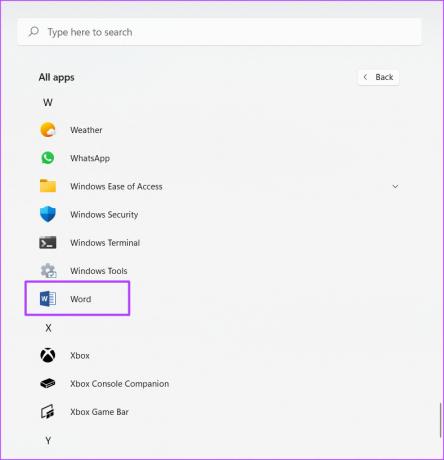
3단계: Microsoft Office 리본에서 홈 탭을 클릭합니다.

4단계: 홈 탭에서 클립보드 그룹을 찾고 그 옆에 있는 대화 상자 시작 관리자(아래쪽 화살표)를 클릭하여 클립보드 작업창을 엽니다.

항목을 복사하지 않은 경우 클립보드 작업창이 비어 있습니다. 따라서 항목을 복사할 때 클립보드 작업창은 최대 24개 항목을 포함할 때까지 채워져야 합니다.
Office 클립보드의 항목을 복사하여 붙여넣는 방법
Office 클립보드를 채우기 위해 항목을 복사하고 잘라서 반영할 수 있습니다. 이렇게 하려면 아래 단계를 따르십시오.
1 단계: 복사할 항목이 포함된 문서를 엽니다.
설명을 위해 Guiding Tech 웹 사이트의 텍스트를 복사합니다.
2 단계: 복사할 콘텐츠를 강조 표시합니다.
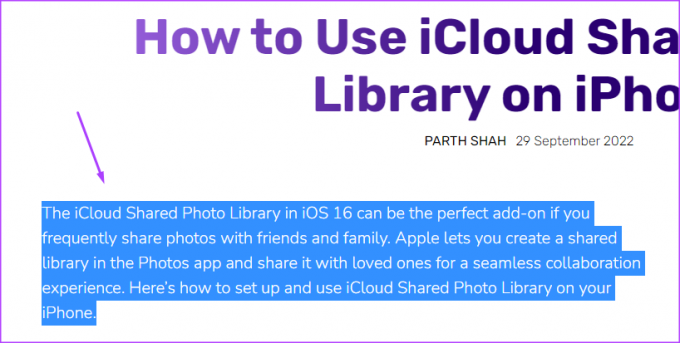
3단계: 강조 표시된 콘텐츠를 마우스 오른쪽 버튼으로 클릭하여 메뉴를 엽니다.
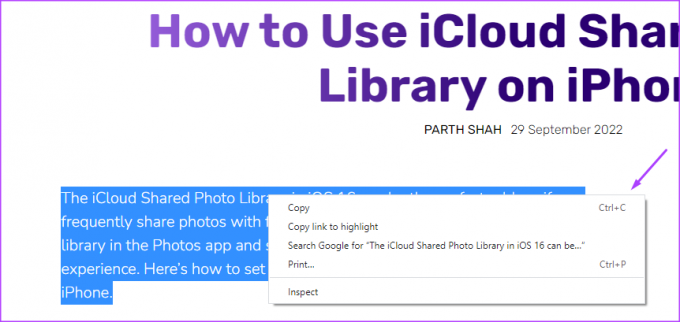
4단계: 표시된 옵션에서 복사를 선택합니다.
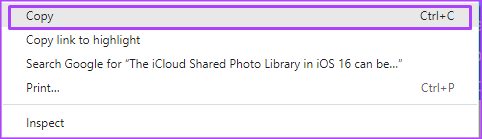
5단계: Microsoft Office 앱으로 돌아갑니다. 설명을 위해 Microsoft Word를 사용하겠습니다.
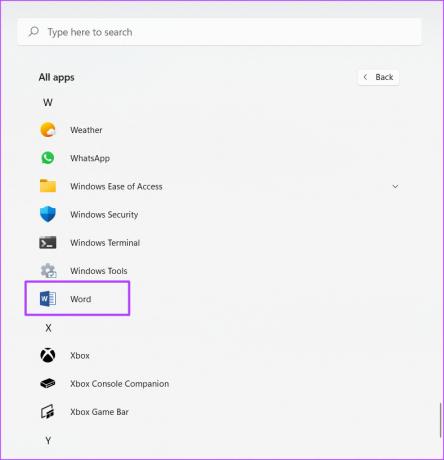
그러나 다른 Office 제품에서 단계를 쉽게 복제할 수 있습니다.
6단계: Microsoft Word 리본에서 홈 탭을 클릭합니다.

7단계: 홈 탭에서 클립보드 그룹을 찾고 그 옆에 있는 대화 상자 시작 관리자를 클릭하여 클립보드 작업 창을 엽니다.

8단계: 복사된 항목에 대한 클립보드 작업창을 확인합니다.
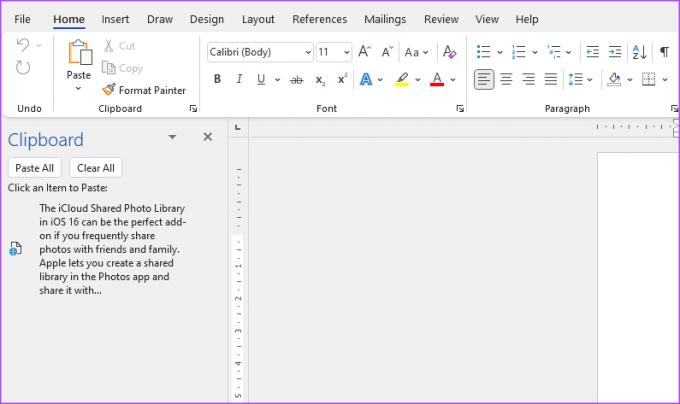
항목을 직접 붙여넣지 않아도 복사한 항목이 이미 Office 클립보드에 있음을 확인할 수 있습니다.
9단계: 복사한 항목을 Office 제품에 붙여넣으려면 클립보드 작업창에 표시된 항목 중 하나를 클릭합니다. 복사한 모든 항목을 한 번에 붙여넣으려면 모두 붙여넣기를 클릭합니다.

Office 클립보드에서 항목을 삭제하는 방법
항목을 복사하면 Office 클립보드는 24개 항목 제한에 도달할 때까지 점차적으로 항목을 저장합니다. 이 경우 클립보드에 더 이상 항목을 저장할 수 없습니다. 공간을 확보하려면 Office 클립보드에서 항목을 삭제해야 합니다. 방법은 다음과 같습니다.
1 단계: Microsoft Word 리본에서 홈 탭을 클릭합니다.

2 단계: 홈 탭에서 클립보드 그룹을 찾고 그 옆에 있는 대화 상자 시작 관리자를 클릭하여 클립보드 작업 창을 엽니다.

3단계: 복사된 모든 항목에 대한 클립보드 작업창을 확인합니다.
4단계: 클립보드에서 하나의 항목만 삭제하려면 커서를 가리키고 옆에 있는 드롭다운을 클릭합니다.

5단계: 드롭다운에서 삭제 옵션을 클릭합니다.
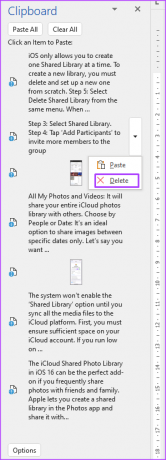
6단계: 클립보드 항목을 모두 삭제하려면 클립보드 작업창 위쪽에 있는 모두 지우기를 클릭합니다.

Windows 클립보드 기록 사용
Windows 클립보드를 Office 클립보드로 오인해서는 안 됩니다. Office 클립보드는 Office 제품에만 해당되며 제품 간에 콘텐츠를 전송할 수 있습니다. 그러나 Windows 클립보드는 Windows PC의 모든 앱에서 복사한 항목을 저장합니다. 그러나 한 번에 하나의 항목만 복사하고 저장합니다. 이전에 복사한 항목을 보려면 Windows 클립보드 기록.
최종 업데이트: 2022년 10월 3일
위의 기사에는 Guiding Tech를 지원하는 제휴 링크가 포함될 수 있습니다. 그러나 편집 무결성에는 영향을 미치지 않습니다. 콘텐츠는 편파적이지 않고 진정성 있게 유지됩니다.


